На этом шаге мы рассмотрим задание простых точек останова.
Когда вы впервые устанавливаете точку останова, Turbo Debugger создает по умолчанию простую точку останова. При достижении такой точки останова программа всегда приостанавливает выполнение. Чтобы выполнить программу до точки останова, нажмите F9.
Простейшие методы установки простых точек останова предлагают окно Module (рисунок 1) и область Code окна CPU (рисунок 2).
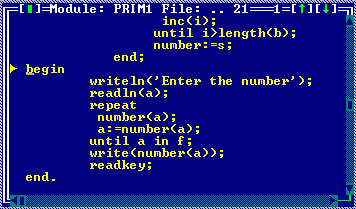
Рис.1. Окно Module
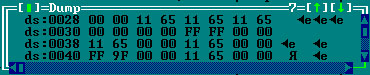
Рис.2. Окно Dump
Если вы работаете с клавиатурой, поместите курсор на любую выполняемую строку исходного кода или инструкцию в области кода окна CPU и нажмите F2. То же самое можно сделать с помощью пункта меню Breakpoints | Toggle. После установки точки останова соответствующая строка становится красной. Для отмены точки останова нажмите F2.
При работе с мышью вы можете установить точку останова, щелкнув на двух левых столбцах нужной строки. Повторный щелчок мышью отменяет точку останова.
Кроме того, пункт меню Breakpoints | At... (Alt+F2) позволяет установить простую точку останова на текущей строке. Кроме того, эта команда открывает диалоговое окно Breakpoint Options (рисунок 3), которое предоставляет быстрый доступ к командам настройки точки останова.
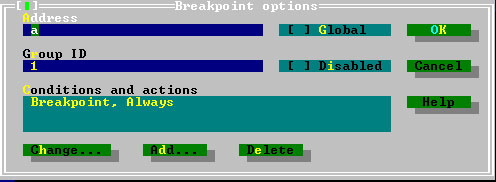
Рис.3. Диалоговое окно Breakpoint Options
После установки точки останова вы можете модифицировать действие, выполняемое по ее активизации. По умолчанию это Break - Turbo Debugger приостанавливает выполнение программы.
На следующем шаге мы рассмотрим установку условных точек останова.
